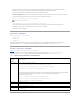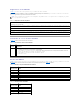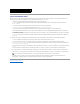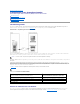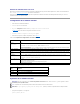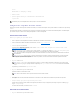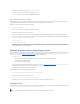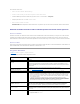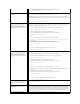Users Guide
cd /boot
mkinitrd -f initrd-2.6.9.78ELsmp.img 2.6.3.78ELsmp
2. Reiniciar el servidor.
3. Ejecute los siguientes comandos para ver el CD/DVD virtual o el disco flexible virtual:
cat /proc/scsi/scsi
Configuraciones compatibles de medios virtuales
Puedeactivarlosmediosvirtualesparaunaunidaddediscoflexibleyunaunidaddediscosópticos.Sólosepuedevirtualizarunaunidadalavezporcadatipo
de medio.
Lasunidadesdediscoflexiblequeseadmitenincluyenunaimagendeunidaddediscoflexibleounaunidaddediscoflexibledisponible.Lasunidadesópticas
queseadmitenincluyenunmáximodeunaunidadópticadisponibleounarchivodeimagenISO.
Conexióndelosmediosvirtuales
Realice los pasos siguientes para ejecutar medios virtuales:
1. Abraunexploradordewebcompatibleenlaestacióndeadministración.Paraobtenermásinformación,consulte"Exploradores web admitidos".
2. InicielainterfazwebdeliDRAC6.Paraobtenermásinformación,consulte"Acceso a la interfaz web".
3. Seleccione Systema® Consola/Medios.
AparecerálapáginaRedireccióndeconsola y medios virtuales. Si desea cambiar los valores de cualquiera de los atributos mostrados, consulte
Configuracióndelosmediosvirtuales"."
4. Haga clic en Iniciar el visor.
LaaplicaciónAgente KVM de iDRAC se ejecuta en otra ventana.
5. Haga clic en Herramientas® Ejecutar Medios virtuales.
Apareceráelasistentederedireccióndemedios.
6. Sihayalgúnmedioconectado,deberádesconectarloantesdeconectarotromedio.Deseleccionelacasillaalaizquierdadelmedioquedesea
desconectar.
7. Marque la casilla que aparece junto a los tipos de medios que desea conectar.
SideseaconectarunaimagendediscoflexibleounaimagenISO,introduzcalaruta(enelequipolocal)delaimagenohagaclicenelbotónAgregar
imagen... y busque la imagen.
Losmediosestánconectadosylaventanadeestado se actualiza.
Desconexióndelosmediosvirtuales
1. Haga clic en Herramientas® Ejecutar Medios virtuales.
NOTA: Atravésdelosmediosvirtuales,puedevirtualizarunaunidaddediscoflexible/memoriaUSB/imagen/claveyunaunidadópticadesuestaciónde
administraciónparaqueestédisponiblecomounidad(virtual)enelservidoradministrado.
NOTA: Es posible que aparezca Archivo de imagen de disco flexible bajo Unidad de disco flexible (si se aplica), pues este dispositivo se puede
hacerundiscoflexiblevirtual.Puedeseleccionarunaunidadópticayundiscoflexiblealmismotiempoparavirtualizar.
NOTA: Lasletrasdeunidaddelosdispositivosvirtualesenelservidoradministradonocoincidenconlasletrasdeunidadesfísicasenlaestación
deadministración.
NOTA: Es posible que los medios virtualesnofuncionencorrectamenteenlosclientesconsistemaoperativoWindowsqueesténconfigurados
conseguridadmejoradadeInternetExplorer.Pararesolveresteproblema,consulteladocumentacióndelsistemaoperativodeMicrosofto
comuníqueseconeladministradordelsistema.
NOTA: En Linux, el archivo jviewer.jnlpsedescargaenelescritorioyuncuadrodediálogopreguntaráquédeseahacerconelarchivo.Elijala
opcióndeAbrir con el programaydespuésseleccionelaaplicaciónjavaws, que se encuentra en el subdirectorio bindeldirectoriodeinstalación
de JRE.
NOTA: Nocierreesteasistenteamenosquedeseeterminarlasesióndemediosvirtuales.